想在 Win10 环境下提升《H1Z1》帧数,需要从驱动、系统和游戏设置三条线入手。细化调校能提升画面流畅度和响应。以下为实操要点,力求在不牺牲画质的前提下提升帧数。
显卡驱动更新是关键。到官方渠道下载最新版,安装时选择自定义并清理旧版本。完成后重启,确保新驱动稳定生效。笔记本用户可在驱动设置里选择高性能显卡优先,以减少切换带来的抖动。
系统层面优化包括电源与后台。将电源计划设为高性能,禁用休眠与快速启动,减少后台服务占用。关闭不必要进程,避免浏览器多标签页、下载工具持续拉高内存与带宽。若硬盘为机械盘,碎片整理能提升读取速度。
游戏内设定以稳定为先。分辨率与显示模式需平衡,逐步降低阴影、粒子和后处理等,保留清晰度与流畅度的合理比例。开启垂直同步需观察输入延迟和画面卡顿的变化。
显卡面板设置同样影响性能。NVIDIA 用户将电源管理设为最佳性能,最大预渲染帧数设为 1~3,开启低延迟模式。AMD 面板以性能为核心,尽量关闭省电选项,确保显卡全力驱动。若可能,请分配足够显存给游戏。
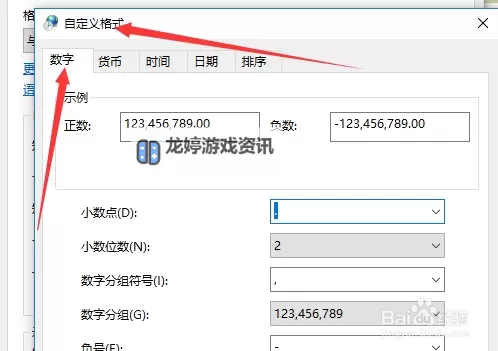
外部设备与网络环境也会干扰流畅度。移除不必要的外设,减少 USB 设备。对联网对战,避免云同步和大文件下载占用带宽,必要时重启路由器以提升网络稳定性。
调校完成后进行对比测试,记录不同设定下的帧数与波动。以同一场景重复测试,关注平均帧和最低帧。若目标仍未达到,可略降分辨率至中低档,确保画面与帧率的平衡。
调整完成后,Win10 下的《H1Z1》应具备更顺滑的操作感与更稳定的画面。坚持观察与微调,随驱动或系统更新适时改动。